해결: Windows 11에서 고정 해제된 앱이 계속 나타나는 문제

고정 해제된 앱과 프로그램이 작업 표시줄에 계속 나타난다면, 레이아웃 XML 파일을 수정하고 사용자 정의 줄을 제거할 수 있습니다.
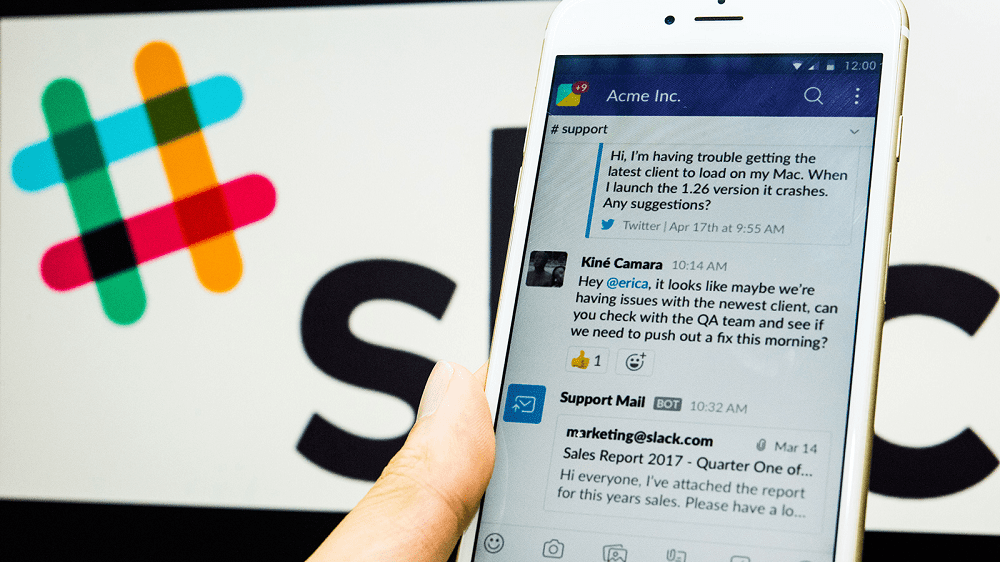
Slack 구독료를 지불하는 조직에는 일반적으로 지불을 책임지고 올바르게 보고되도록 하는 사람이 제한되어 있습니다. 소규모 커뮤니티 그룹의 경우 구독료 지불을 책임지는 사람이 한 명뿐일 수 있습니다. 더 큰 그룹과 회사 작업 공간에서는 전체 재무 부서가 아니더라도 지불이 성공적으로 이루어지도록 감독하는 책임이 있는 두 번째 사람이 있을 가능성이 더 큽니다.
Slack은 기본적으로 기본 소유자를 모든 결제 이메일의 유일한 수신자로 설정합니다. 결제를 담당하는 사람, 사람 또는 부서가 기본 작업 영역 소유자가 아닌 경우 청구 연락처로 추가해야 합니다.
팁: 청구 연락처는 작업 영역의 구성원일 필요도 없습니다. 재무 부서의 그룹 사서함을 모두 개별적으로 지정하지 않고 사용할 수 있습니다. 이렇게 하면 사람들이 나가거나 합류할 때 목록을 업데이트하지 않아도 됩니다.
Slack 작업 공간에 새 결제 연락처를 추가하려면 결제 설정으로 이동해야 합니다. 유감스럽게도 기본 Slack 애플리케이션에서 직접 이동할 수 있는 방법은 없습니다. 대신 회원 관리 설정을 거쳐야 합니다. 거기에 가려면 먼저 오른쪽 상단 모서리에 있는 작업 공간 이름을 클릭해야 합니다. 그런 다음 드롭다운 메뉴에서 "설정 및 관리"를 선택한 다음 "회원 관리"를 선택하여 새 탭에서 회원 관리 페이지를 엽니다.
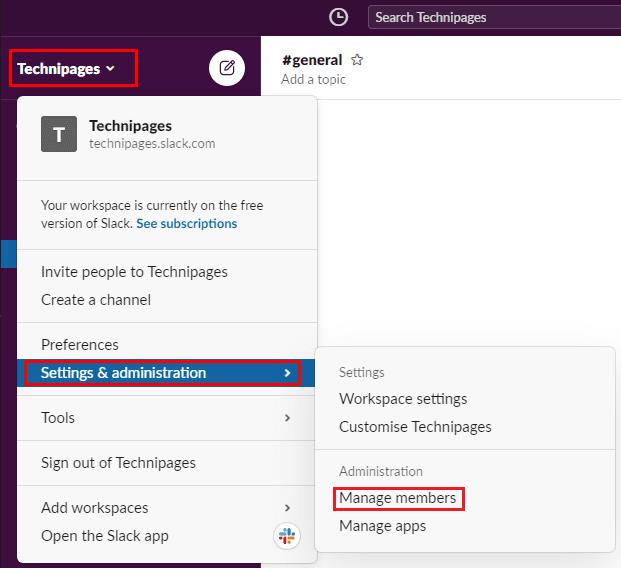
작업 영역 설정으로 이동하려면 사이드바에서 작업 영역 이름을 클릭한 다음 "설정 및 관리" 및 "구성원 관리"를 선택합니다.
회원 관리 페이지에서 왼쪽 상단의 버거 메뉴 아이콘을 클릭한 다음 "결제"를 클릭합니다.
결제 섹션에서 "연락처" 탭으로 전환합니다. 여기에서 검색하여 작업 공간에서 누군가를 선택할 수 있습니다. 이렇게 하려면 "팀의 결제 연락처 추가"라는 텍스트 상자에 입력합니다. 또는 "또는 이메일 주소로"라고 표시된 텍스트 상자에 이메일 주소를 입력할 수 있습니다. 작업 영역에 가입하는 데 사용되었는지 여부에 관계없이 이 작업을 수행할 수 있습니다. 사용자를 선택하거나 이메일 주소를 입력했으면 "결제 연락처 추가"를 클릭하여 변경 사항을 저장하십시오.
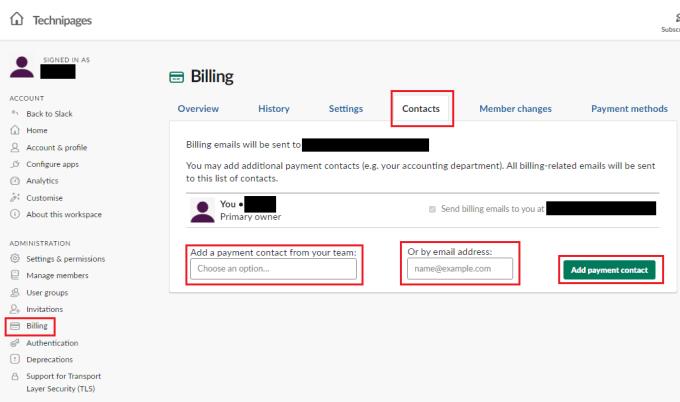
결제 설정의 "연락처" 탭에서 결제 이메일을 받을 사람을 구성한 다음 "결제 연락처 추가"를 클릭합니다.
청구서를 지불하는 사람 또는 지불을 확인하는 책임이 있는 사람은 청구서의 상태에 대해 계속 알려야 합니다. 이 가이드의 단계를 따르면 새 청구 연락처를 추가할 수 있습니다. 이 연락처로 모든 결제 이메일이 전송됩니다.
고정 해제된 앱과 프로그램이 작업 표시줄에 계속 나타난다면, 레이아웃 XML 파일을 수정하고 사용자 정의 줄을 제거할 수 있습니다.
Windows 및 Android 장치에서 Firefox 자동 완성에서 저장된 정보를 제거하는 간단한 단계를 따르세요.
이 튜토리얼에서는 Apple 아이팟 셔플의 소프트 또는 하드 리셋을 수행하는 방법을 보여줍니다.
Google Play에는 정말 좋은 앱들이 많아 구독하게 됩니다. 시간이 지나면 그 목록이 늘어나며, Google Play 구독을 관리해야 할 필요가 있습니다.
주머니나 지갑에서 결제할 카드를 찾기 위해 손이 헛갈리는 것은 정말 번거로운 일입니다. 지난 몇 년 동안 여러 기업이 비접촉 결제 솔루션을 개발하고 출시해 왔습니다.
안드로이드 다운로드 기록을 삭제하면 저장 공간을 늘릴 수 있습니다. 다음은 따라야 할 단계입니다.
이 가이드는 PC, Android 또는 iOS 장치를 사용하여 페이스북에서 사진 및 비디오를 삭제하는 방법을 보여줍니다.
갤럭시 태블릿 S9 울트라와 함께 시간을 보냈고, 이는 Windows PC나 Galaxy S23와 완벽하게 연결할 수 있는 태블릿입니다.
안드로이드 11에서 그룹 문자 메시지를 음소거하여 메시지 앱, WhatsApp, Telegram의 알림을 관리하세요.
파이어폭스에서 주소창 URL 히스토리를 지우고, 여러분의 세션을 비공식으로 유지하는 간단하고 빠른 단계에 따라 진행해보세요.







